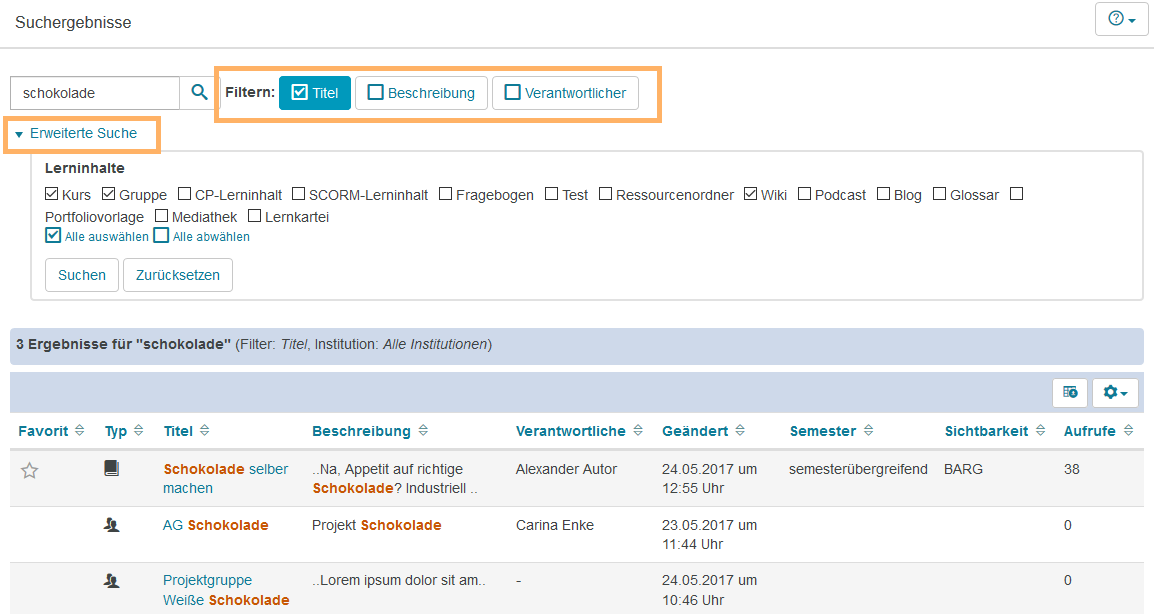Sie sind im OPAL neu, wollen Ihren ersten Kurs finden und sich dort einschreiben? In diesem Artikel wird beschrieben, wie Sie das machen können!
Neue Kurse finden
Gezielte Suche nach Kursen
Im oberen rechten Bereich der Lernplattform können Sie über das Suchfeld gezielt nach bestimmten Kursen suchen. Geben Sie Ihren Suchbegriff ein und starten Sie die Suche mit Enter oder einem Klick auf das Lupen-Symbol.

Alle passenden Suchergebnisse werden in einer Tabelle in einem neuen Tab angezeigt:
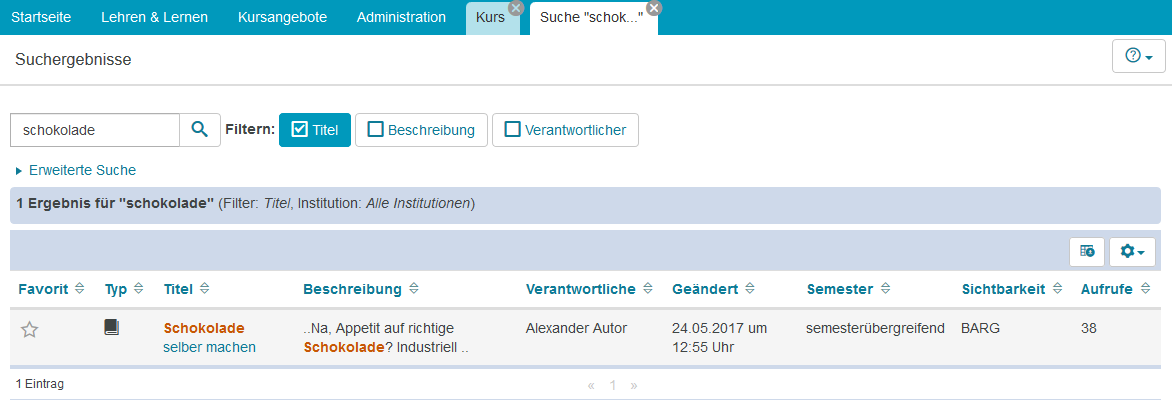
Um Ihre Suche zu verfeinern, haben Sie folgende Möglichkeiten:
- Suchbegriff verändern oder anpassen: Starten Sie eine weitere Suche mit Klick auf das Lupensymbol .
- Filter nach Titel, Beschreibung und Verantwortlicher nutzen: Die Lerninhalte werden nach den Suchbegriffen der aktivierten Filter durchsucht.
- Erweiterte Suche: Mit Klick auf das kleine Dreieck klappt der erweiterte Funktionsbereich auf.
- Lerninhalte: Sie können differenzierter wählen nach welchen Inhalten Sie suchen wollen, z. B. Kurse, Gruppen oder bestimmten Lernressourcentypen.
- Institution: Abhängig von der Konfiguration Ihres Systems können Sie zusätzlich auswählen, in welcher Institution nach dem Suchbegriff gesucht werden soll. Standardmäßig wird die Institution durchsucht, der Sie angehören.
- OER-Lizenzen: Zeigen Sie nur Ergebnisse an, die eine OER-Lizenz haben.
Klicken Sie auf den Titel des gewünschten Eintrags, um direkt zu diesem zu gelangen.
Kurse über den Tab Kursangebote finden
Der Tab Kursangebote gibt Ihnen eine Übersicht über vorhandene Kurse und sonstige Lerninhalte. Angezeigt werden diese jedoch nur, wenn sie vom Autor in den Katalog integriert wurden und die Sichtbarkeit für alle Nutzer freigegeben ist.
Einschreibung in eine Lehrveranstaltung
Die meisten Kurse im OPAL verfügen über Einschreibekursbausteine:
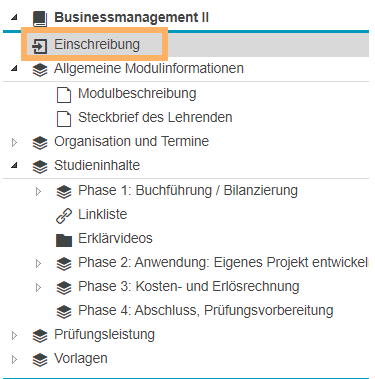
Diese Kursbausteine dienen der Einschreibung der Studierenden in den Kurs. Klicken Sie auf den Knopf „Einschreiben“, um sich in den Kurs einzutragen:
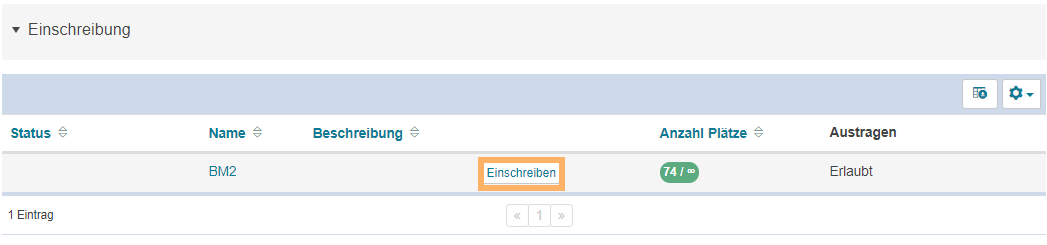
Sollte dieser Kursbaustein in einem Kurs nicht vorhanden sein, kontaktieren Sie den Kursverantwortlichen mit einer Bitte um das Einschreiben in den Kurs. Klicken Sie dazu auf den Namen des Kursverantwortlichen in der Detailansicht des Kurses und schreiben Sie eine direkte Mail:
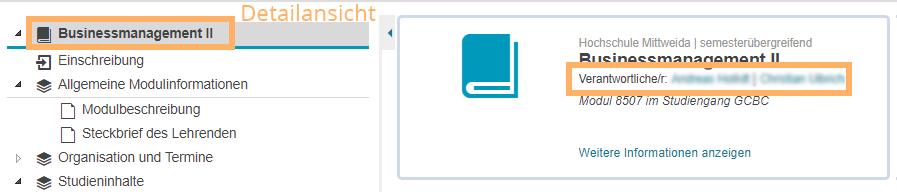
Wenn Sie weitere Fragen haben, melden Sie sich gerne bei uns!